Wie stelle ich das geplante Ein- und Ausschalten von Windows 7 ein?
Die meisten Benutzer kennen die Einstellungsmethode für das geplante Ein- und Ausschalten für Windows 7 nicht. Insbesondere kann Win7 das automatische Herunterfahren einrichten, aber Benutzer wissen nicht, wie es eingerichtet wird Durch Eingabe eines einfachen Codes und Verwendung von cmd. Einstellungen finden Sie im Folgenden eine Einführung in die eigentliche Methode zum Ein- und Ausschalten des Windows 7-Timers, die sehr einfach ist.
Was ist die Methode, um den Timer von Windows 7 ein- und auszuschalten?
1. Tatsächlich kann dies nur durch Eingabe des Befehls zum Herunterfahren in das Aktionsfeld erfolgen, was von den Fähigkeiten des Systems selbst abhängt. Öffnen Sie die Menüleiste und klicken Sie auf Aktion. Wenn nicht, drücken Sie einfach die Tastenkombination, um es zu öffnen, und Win+R, um es zu öffnen.
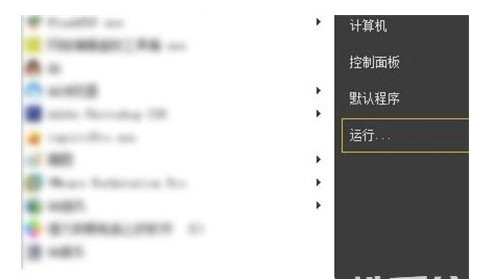
2. Wenn wir beispielsweise den Computer nach drei Stunden herunterfahren möchten, können wir das Menü öffnen und das Operationsfeld öffnen:
shutdown-s-t10800.
Später bestätigt. Die 10800 sind hier die Minuten und Sekunden von drei Stunden, da die Abschaltzeit des Systemspeichers in Sekunden gemessen wird.
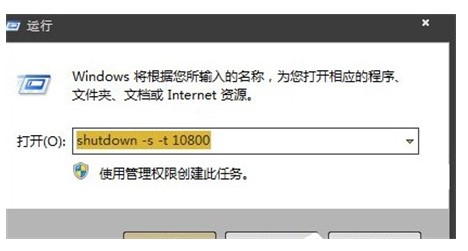
3. Nachdem Sie auf „OK“ geklickt haben, erscheint ein kurzes schwarzes Befehlsfeld, das dann ausgeblendet wird, und dann wird eine Meldung auf der Desktop-Ziehleiste angezeigt. Schließen Sie die Meldung also innerhalb weniger Minuten. Das Popup-Fenster verschwindet dann.
Das obige ist der detaillierte Inhalt vonWie stelle ich das geplante Ein- und Ausschalten von Windows 7 ein?. Für weitere Informationen folgen Sie bitte anderen verwandten Artikeln auf der PHP chinesischen Website!

Heiße KI -Werkzeuge

Undresser.AI Undress
KI-gestützte App zum Erstellen realistischer Aktfotos

AI Clothes Remover
Online-KI-Tool zum Entfernen von Kleidung aus Fotos.

Undress AI Tool
Ausziehbilder kostenlos

Clothoff.io
KI-Kleiderentferner

AI Hentai Generator
Erstellen Sie kostenlos Ai Hentai.

Heißer Artikel

Heiße Werkzeuge

Notepad++7.3.1
Einfach zu bedienender und kostenloser Code-Editor

SublimeText3 chinesische Version
Chinesische Version, sehr einfach zu bedienen

Senden Sie Studio 13.0.1
Leistungsstarke integrierte PHP-Entwicklungsumgebung

Dreamweaver CS6
Visuelle Webentwicklungstools

SublimeText3 Mac-Version
Codebearbeitungssoftware auf Gottesniveau (SublimeText3)

Heiße Themen
 1379
1379
 52
52
 Kennen Sie einige Gründe, warum geplante Crontab-Aufgaben nicht ausgeführt werden?
Mar 09, 2024 am 09:49 AM
Kennen Sie einige Gründe, warum geplante Crontab-Aufgaben nicht ausgeführt werden?
Mar 09, 2024 am 09:49 AM
Zusammenfassung einiger Gründe, warum geplante Crontab-Aufgaben nicht ausgeführt werden: 9. Januar 2019, 09:34:57 Uhr Autor: Hope on the Field In diesem Artikel werden hauptsächlich einige Gründe zusammengefasst, warum geplante Crontab-Aufgaben nicht ausgeführt werden Für jeden der möglichen Auslöser werden Lösungen angegeben, die für Kollegen, die auf dieses Problem stoßen, einen gewissen Referenz- und Lernwert haben. Vorwort: Ich bin kürzlich auf einige Probleme bei der Arbeit gestoßen Die Aufgabe wurde nicht ausgeführt. Als ich später im Internet suchte, stellte ich fest, dass im Internet hauptsächlich diese fünf Anreize erwähnt wurden: 1. Der Crond-Dienst ist keine Funktion des Linux-Kernels, sondern basiert auf einem Cron.
 Geplante Aufgabenplanung von ThinkPHP6: Geplante Aufgabenausführung
Aug 12, 2023 pm 03:28 PM
Geplante Aufgabenplanung von ThinkPHP6: Geplante Aufgabenausführung
Aug 12, 2023 pm 03:28 PM
Geplante Aufgabenplanung in ThinkPHP6: Geplante Aufgabenausführung 1. Einführung Im Prozess der Entwicklung von Webanwendungen stoßen wir häufig auf Situationen, in denen bestimmte sich wiederholende Aufgaben regelmäßig ausgeführt werden müssen. ThinkPHP6 bietet eine leistungsstarke Funktion zur Planung geplanter Aufgaben, mit der die Anforderungen geplanter Aufgaben problemlos erfüllt werden können. In diesem Artikel wird die Verwendung der geplanten Aufgabenplanung in ThinkPHP6 vorgestellt und einige Codebeispiele zum besseren Verständnis bereitgestellt. 2. Konfigurieren Sie geplante Aufgaben, erstellen Sie geplante Aufgabendateien und erstellen Sie einen Befehl im App-Verzeichnis des Projekts.
 Wie führe ich eine Aufgabenplanung und geplante Aufgaben in PHP durch?
May 12, 2023 pm 06:51 PM
Wie führe ich eine Aufgabenplanung und geplante Aufgaben in PHP durch?
May 12, 2023 pm 06:51 PM
Bei der Webentwicklung müssen viele Websites und Anwendungen regelmäßig bestimmte Aufgaben ausführen, z. B. das Bereinigen von Junk-Daten, das Versenden von E-Mails usw. Um diese Aufgaben zu automatisieren, müssen Entwickler Aufgabenplanung und zeitgesteuerte Aufgabenfunktionen implementieren. In diesem Artikel wird die Implementierung von Aufgabenplanung und zeitgesteuerten Aufgaben in PHP sowie einige häufig verwendete Bibliotheken und Tools von Drittanbietern vorgestellt. 1. Aufgabenplanung Unter Aufgabenplanung versteht man die Ausführung bestimmter Aufgaben zu bestimmten Zeiten oder Ereignissen. In PHP können Cron-Timer oder ähnliche Mechanismen verwendet werden, um die Aufgabenplanung zu implementieren. Typischerweise Aufgabenplanung
 Python implementiert die automatische Seitenaktualisierung und die Funktionsanalyse geplanter Aufgaben für Headless-Browser-Sammlungsanwendungen
Aug 08, 2023 am 08:13 AM
Python implementiert die automatische Seitenaktualisierung und die Funktionsanalyse geplanter Aufgaben für Headless-Browser-Sammlungsanwendungen
Aug 08, 2023 am 08:13 AM
Python implementiert die automatische Seitenaktualisierung und geplante Aufgabenfunktionsanalyse für Headless-Browser-Erfassungsanwendungen. Mit der schnellen Entwicklung des Netzwerks und der Popularisierung von Anwendungen ist die Erfassung von Webseitendaten immer wichtiger geworden. Der Headless-Browser ist eines der effektivsten Tools zum Sammeln von Webseitendaten. In diesem Artikel wird erläutert, wie Sie mit Python die automatische Seitenaktualisierung und geplante Aufgabenfunktionen eines Headless-Browsers implementieren. Der Headless-Browser übernimmt einen Browser-Betriebsmodus ohne grafische Oberfläche, der das menschliche Bedienverhalten auf automatisierte Weise simulieren kann, wodurch der Benutzer auf Webseiten zugreifen, auf Schaltflächen klicken und Informationen eingeben kann.
 So verwenden Sie geplante Aufgaben in FastAPI, um Hintergrundarbeiten auszuführen
Jul 28, 2023 pm 02:22 PM
So verwenden Sie geplante Aufgaben in FastAPI, um Hintergrundarbeiten auszuführen
Jul 28, 2023 pm 02:22 PM
So verwenden Sie geplante Aufgaben in FastAPI, um Hintergrundarbeiten durchzuführen. Aufgrund der schnellen Entwicklung von Internetanwendungen müssen viele Anwendungen regelmäßig Hintergrundaufgaben ausführen, z. B. Datenbereinigung, E-Mail-Versand, Sicherung usw. Um dieses Problem zu lösen, können wir geplante Aufgaben verwenden, um Hintergrundarbeiten automatisch auszuführen. In diesem Artikel stellen wir vor, wie Sie geplante Aufgaben im FastAPI-Framework verwenden, um Hintergrundarbeiten auszuführen. FastAPI ist ein modernes, schnelles (hochleistungsfähiges) Webframework, das hauptsächlich zum Erstellen von APIs verwendet wird. es hat
 So entwickeln Sie mit PHP eine geplante Aktualisierungsfunktion für Webseiten
Aug 17, 2023 pm 04:25 PM
So entwickeln Sie mit PHP eine geplante Aktualisierungsfunktion für Webseiten
Aug 17, 2023 pm 04:25 PM
So entwickeln Sie mit PHP eine geplante Aktualisierungsfunktion für Webseiten. Mit der Entwicklung des Internets müssen immer mehr Websites Anzeigedaten in Echtzeit aktualisieren. Das Aktualisieren der Seite in Echtzeit ist eine häufige Anforderung, die es Benutzern ermöglicht, die neuesten Daten zu erhalten, ohne die gesamte Seite aktualisieren zu müssen. In diesem Artikel wird erläutert, wie Sie mit PHP eine geplante Aktualisierungsfunktion für Webseiten entwickeln und Codebeispiele bereitstellen. Die einfachste Möglichkeit, Meta-Tags zum regelmäßigen Aktualisieren der Seite zu verwenden, besteht darin, das Meta-Tag von HTML zum regelmäßigen Aktualisieren der Seite zu verwenden. In HTML<head>
 So erstellen Sie einen Energieplan in Win11
Jun 29, 2023 pm 01:15 PM
So erstellen Sie einen Energieplan in Win11
Jun 29, 2023 pm 01:15 PM
Wie erstelle ich einen Energieplan in Win11? Ein Energieplan ist eine Sammlung von Hardware- und Systemeinstellungen, die steuern, wie Ihr Computer Strom verbraucht und spart. Kürzlich haben einige Benutzer gefragt, wie man in Win11 einen Energieplan erstellt. Tatsächlich ist die Methode sehr einfach. Freunde, die sich nicht sicher sind, wie man sie bedient, können sich die folgenden Tipps zum Anpassen des Energieplans für Win11 ansehen. Tipps zum Anpassen von Energieplänen in Windows 11 So erstellen Sie einen benutzerdefinierten Energieplan unter Windows 11 Öffnen Sie das Startmenü und geben Sie Systemsteuerung ein. Wählen Sie in den Suchergebnissen Systemsteuerung aus. Ändern Sie in der Systemsteuerung die Option „Anzeigen nach“ in „Große Symbole“. Wählen Sie als Nächstes Energieoptionen. Klicken Sie im Menü „Energieoptionen“ auf die Option „Energieplan erstellen“.
 Methoden zur Aufgabenplanung und geplanten Aufgabenimplementierung von Spring Boot
Jun 22, 2023 pm 11:58 PM
Methoden zur Aufgabenplanung und geplanten Aufgabenimplementierung von Spring Boot
Jun 22, 2023 pm 11:58 PM
SpringBoot ist ein sehr beliebtes Java-Entwicklungsframework. Es bietet nicht nur den Vorteil einer schnellen Entwicklung, sondern verfügt auch über viele integrierte praktische Funktionen. Zu den häufig verwendeten Funktionen zählen unter anderem die Aufgabenplanung und geplante Aufgaben. In diesem Artikel werden die Aufgabenplanungs- und Timing-Task-Implementierungsmethoden von SpringBoot untersucht. 1. Einführung in die SpringBoot-Aufgabenplanung Die SpringBoot-Aufgabenplanung (TaskScheduling) bezieht sich auf die Ausführung einiger spezieller Aufgaben zu einem bestimmten Zeitpunkt oder unter bestimmten Bedingungen.



